Het wijzigen van de taalinstellingen in Windows 10
- Klik op de Startknop en vervolgens op Instellingen.
- Klik daarna op Tijd en taal.
- Selecteer Taal in de opties aan de linkerkant van het scherm.
- Scroll naar beneden in de sectie Voorkeurstalen en klik op Een taal toevoegen.
- Zoek de taal die je wilt installeren op je pc en klik op Volgende.
- Vink de optie Instellen als mijn weergavetaal voor Windows aan.
- Klik ten slotte op Installeren.
- Selecteer daarna de gedownloade taal onder Voorkeurstalen.
- Kies Opties. Het systeem vraagt je om af te melden om de wijzigingen toe te passen. Klik op Ja, nu afmelden.
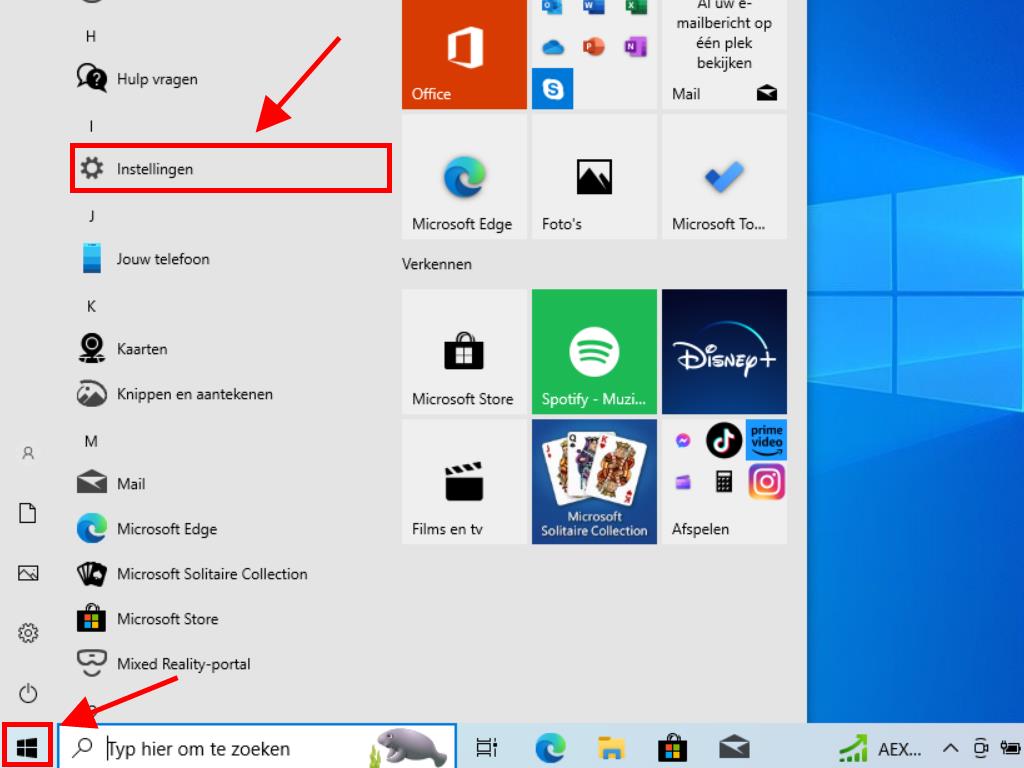
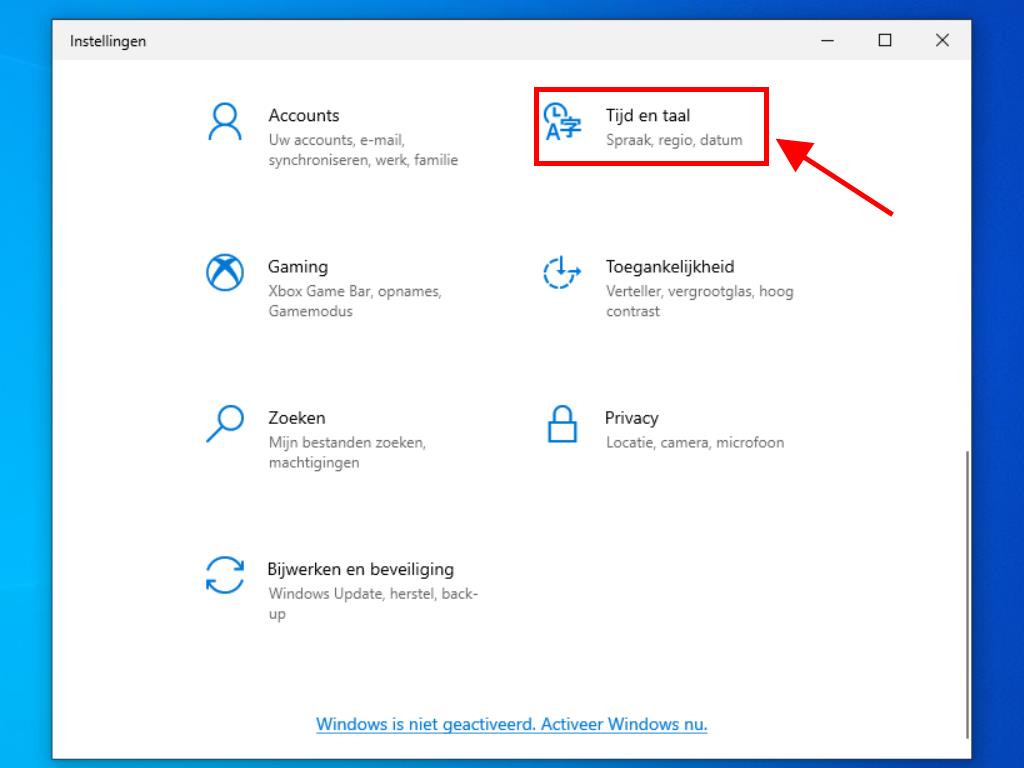
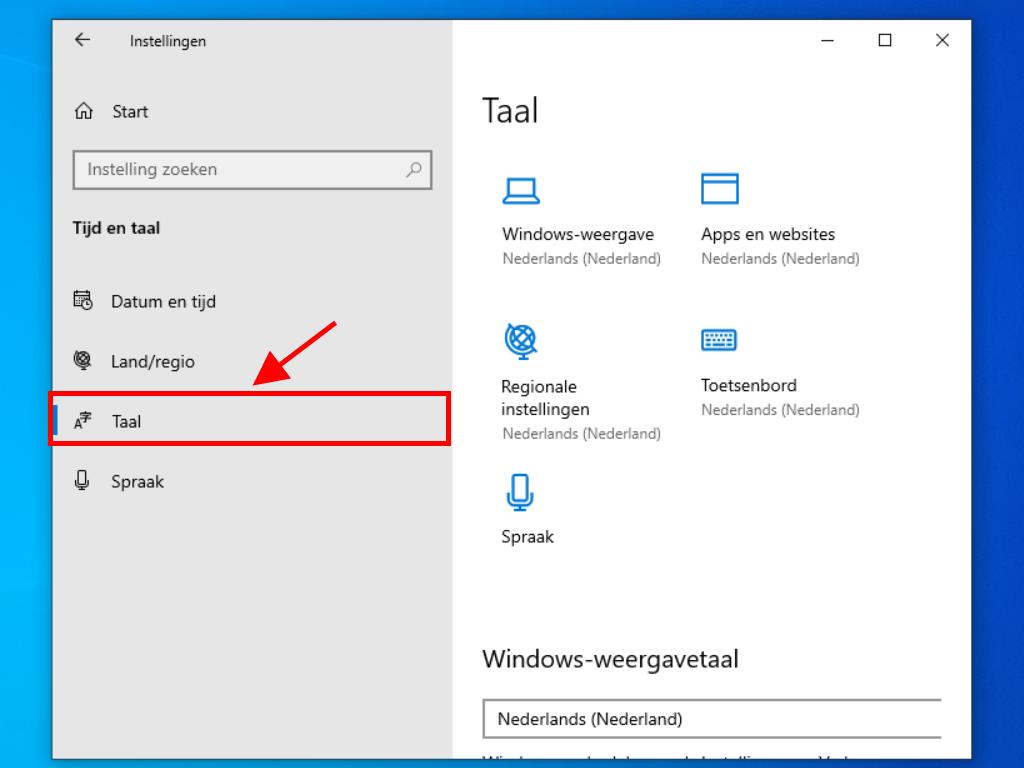
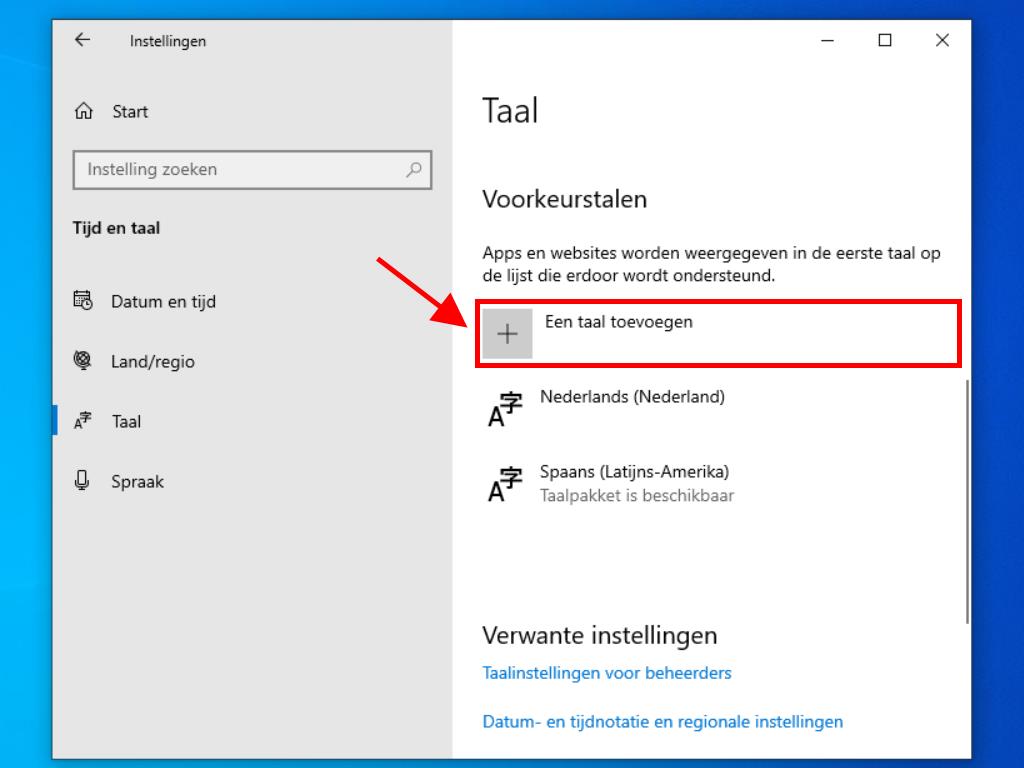
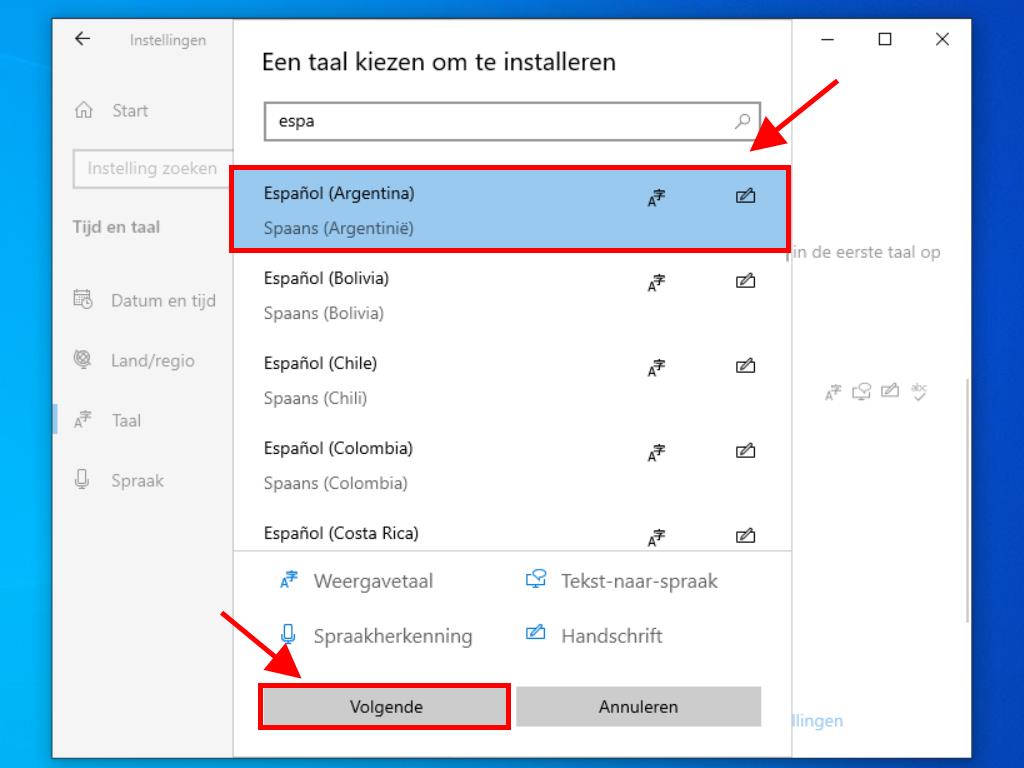
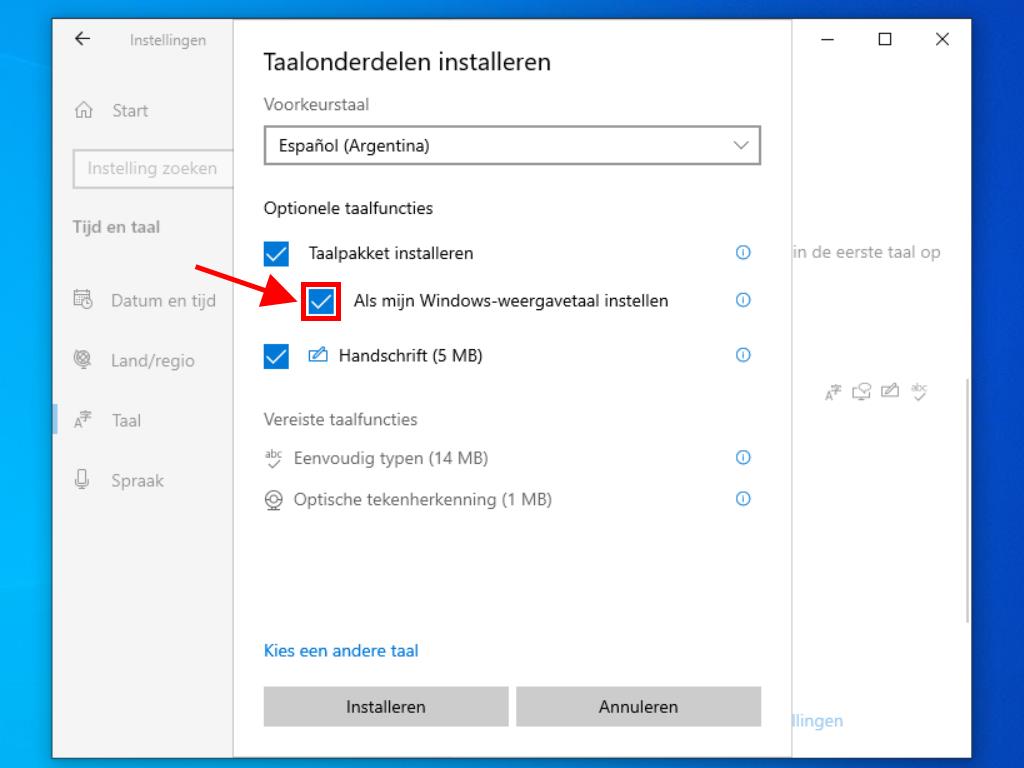
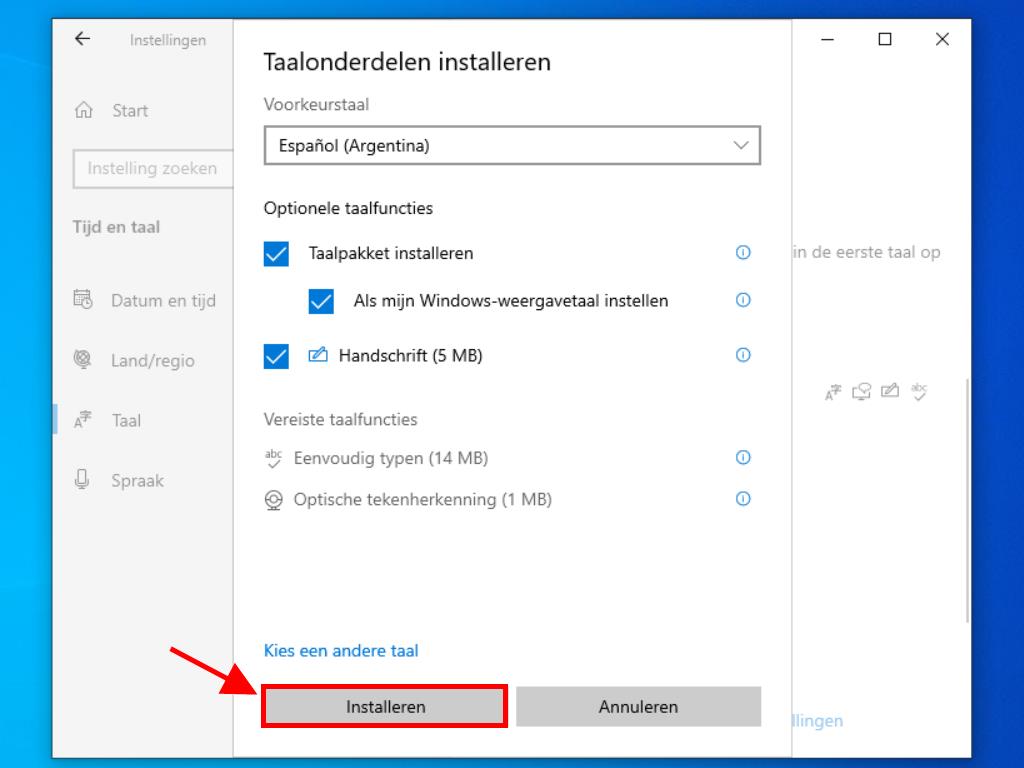
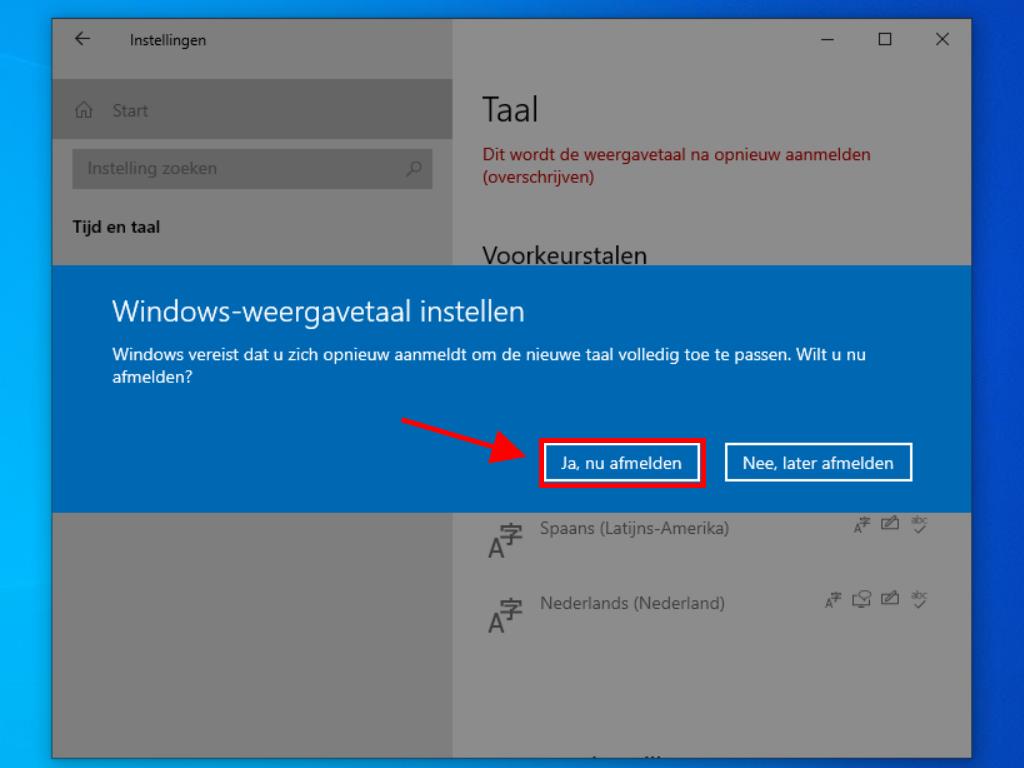
Na deze stappen is je pc ingesteld op de nieuwe taal.
 Aanmelden / Registreren
Aanmelden / Registreren Bestellingen
Bestellingen Productcodes
Productcodes Downloads
Downloads

 Ga naar United States of America - English (USD)
Ga naar United States of America - English (USD)